CentOS8にPython3.8をインストールする方法
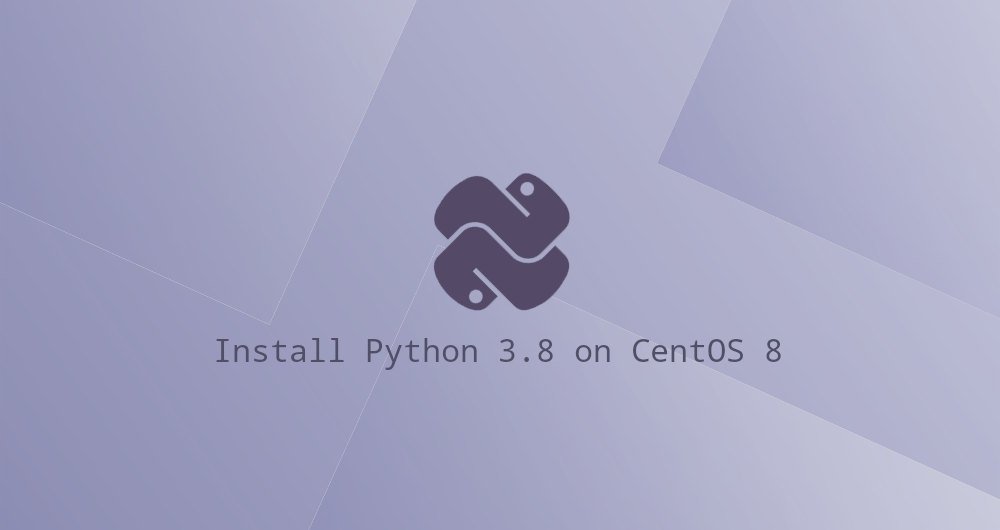
Pythonは、世界で最も広く使用されているプログラミング言語の1つです。構文はシンプルで習得が容易であり、Pythonは初心者や実務経験のある人に人気があります。 Pythonは用途の広いプログラミング言語です。単純なスクリプトから複雑な機械学習アルゴリズムまで、さまざまなアプリケーションの構築に使用できます。
CentOS8にはPython3.6が含まれています。dnfツールを使用してPythonをこのバージョンにインストールまたはアップグレードできます。
執筆時点では、Python3.8はPython言語の最新のメジャーリリースです。割り当て式、位置のみのパラメーター、f文字列のサポートなど、多くの新機能が含まれています。 Python 3.8は、標準のCentOS8ソフトウェアソースでは使用できません。
このガイドでは、CentOS8のソースからPython3.8をビルドする方法について説明します。また、仮想環境を作成する方法についても説明します。
1. CentOS8にPython3.8をインストールします##
ソースコードからPythonをコンパイルするには、C / C ++コンパイラとその他の開発ソフトウェアパッケージが必要です。まず、CentOS 8に必要なパッケージをインストールして、ソースからPythonをビルドします。これを行うには、rootまたはsudo権限を持つ別のユーザーとして次のコマンドを実行します。
sudo dnf groupinstall 'development tools'
sudo dnf install bzip2-devel expat-devel gdbm-devel \
ncurses-devel openssl-devel readline-devel \
sqlite-devel tk-devel xz-devel zlib-devel wget
wgetを使用して、[Pythonダウンロードページ](https://www.python.org/downloads/source/)から最新のソースコードをダウンロードします。現在、Python3.8の最新バージョン番号は 3.8.1です。ダウンロードする新しいバージョンがある場合は、次のコマンドラインで VERSION変数を変更します。
VERSION=3.8.1
wget https://www.python.org/ftp/python/${VERSION}/Python-${VERSION}.tgz
ダウンロードが完了したら、圧縮パッケージを解凍します。
tar -xf Python-${VERSION}.tgz
Pythonソースコードディレクトリに移動し、 configureスクリプトを実行します。現在のシステムで一連のテストを実行して、すべての依存関係が満たされていることを確認します。
cd Python-${VERSION}./configure --enable-optimizations
- - enable-optimizationsオプションは、複数のテストを実行してPythonバイナリを最適化します。これにより、ビルドプロセスが遅くなります。
次のコマンドを実行して、Python3.8のビルドを開始します。
make -j 4
プロセッサのコア番号に応じて、この -jパラメータを変更します。 nprocを実行すると、プロセッサのコア番号を見つけることができます。
ビルドプロセスが終了したら、Pythonバイナリをインストールします。
sudo make altinstall
標準の make installは、デフォルトのシステムPythonバイナリパッケージを上書きするため、使用しないでください。
それでおしまい。 CentOSシステムにPython3.8がインストールされており、使用を開始できます。次のコマンドを入力して確認します。
python3.8--version
出力には、Pythonのバージョン番号が表示されます。
Python 3.8.1
次に、仮想環境を作成します##
Python仮想環境は、Pythonインストールと一連の追加パッケージを含む自己完結型のディレクトリツリーです。これにより、Pythonモジュールをグローバルにインストールする代わりに、指定したプロジェクトの別の場所にインストールできます。このように、他のPythonプロジェクトに影響を与えることを心配する必要はありません。
この例では、ユーザーのホームディレクトリに my_appという名前の新しいPython3.8プロジェクトを作成します。
まず、プロジェクトディレクトリを作成し、それに切り替えます。
mkdir ~/my_app && cd ~/my_app
プロジェクトのルートディレクトリで次のコマンドを実行して、 my_app_venvという名前の仮想環境を作成します。
python3.8-m venv my_app_venv
この環境をアクティブにします。
source my_app_venv/bin/activate
有効化されると、スクリプトプロンプトは環境の名前をプレフィックスとして追加します。 Python 3.4以降、仮想環境の作成時にpipとPythonのパッケージマネージャーがデフォルトでインストールされます。
仮想環境では、 pip3.8の代わりに pipを使用し、 python3.8の代わりに pythonを使用できます。
python -v
Python 3.8.1
すべての作業が完了したら、この環境を非アクティブ化できます。 deactivateと入力すると、通常のシェルに戻ります。
deactivate
3、要約##
CentOS8マシンにPython3.8をインストールし、仮想環境を作成する方法を説明しました。
これで、Python3プロジェクトの開発を開始できます
Recommended Posts